

By Gina Barrow, Last updated: November 5, 2021
Avere un backup ti dà il vantaggio di affrontare situazioni come la perdita del telefono o il danneggiamento del sistema. Tuttavia, la maggior parte dei backup come iTunes deve essere aggiornata manualmente per stare al passo con il telefono.
Ecco perché iPhone offre iCloud. Il che è più conveniente poiché utilizza l'archiviazione cloud ed esegue il backup automaticamente.
L'unico aspetto negativo di iCloud è che hai solo 5 GB di spazio di archiviazione gratuito. Devi gestire il tuo spazio di archiviazione iCloud o pagare per guadagnarlo di più.
Questa lacuna potrebbe essere colmata da strumenti di terze parti. Guardare come eseguire il backup iPhone con o senza iCloud in questo nuovo post.
Parte 1. Come eseguire il backup di iPhone con iTunesParte 2. Come eseguire il backup di iPhone tramite iCloudParte 3. Come fare il backup di iPhone senza iCloudConclusione
iTunes è molto affidabile quando si tratta di backup, sincronizzazione e gestione dei contenuti multimediali. In realtà esegue un backup automatico del tuo iPhone una volta che il dispositivo è collegato al computer, quindi è importante tienilo aggiornato.
Avere un backup potrebbe evitare il rischio di perdita di dati, quindi non importa quanto tempo o quanti sforzi devi fare, dovresti farlo.
Secondo i rapporti, molti utenti iOS non sono riusciti a creare un backup e hanno perso accidentalmente alcuni file importanti, finendo per chiedere come fare ripristinare completamente il loro iPhone. Ma se utilizzi iTunes per scopi ricreativi, perché non utilizzarlo anche per il backup?
Ecco come puoi eseguire il backup di iPhone con iTunes:
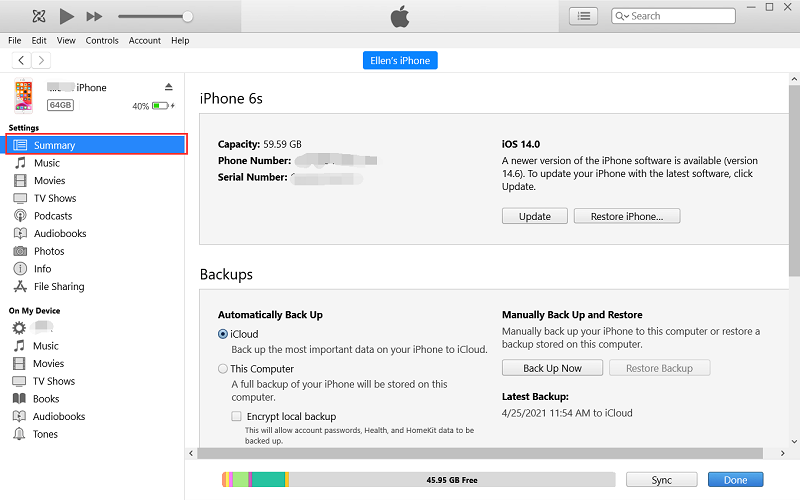
Il tuo backup è al sicuro con iTunes ora e puoi eseguire la stessa procedura quando hai aggiunto o modificato dati sul tuo iPhone. È un modo semplice per eseguire il backup di un iPhone senza iCloud.
Con iOS 7 e versioni successive, ora puoi utilizzare iTunes e sincronizzare con il tuo computer tramite Wi-Fi. Se entrambi i dispositivi (iPhone e computer) sono sulla stessa rete wireless, iTunes sincronizzerà automaticamente i tuoi dati.
Segui questi passaggi per abilitare questa funzione:
Nota: il computer deve essere acceso per abilitare la sincronizzazione wireless dei dati su iTunes. La sincronizzazione inizia quando colleghi il tuo iPhone a un caricabatterie. Tuttavia, la sincronizzazione è terminata Il metodo del cavo USB è più veloce rispetto alla sincronizzazione tramite Wi-Fi.
Archiviazione basata su cloud come iCloud dipende da Internet ed è costoso. Di solito offrono un account iniziale gratuito ma devi aggiornare per sfruttarlo al meglio e per risparmiare di più.
Ma la cosa buona con questa opzione di backup è che puoi accedervi ovunque. Come il tuo iCloud, puoi sincronizzare i tuoi dati e condividerli su qualsiasi iDevice. Ecco come fai il backup del tuo iPhone con iCloud:
Questo è tutto! iCloud effettuerà automaticamente una copia dei tuoi dati quando il tuo iPhone è collegato all'alimentazione o è bloccato e connesso al Wi-Fi.
iCloud offre 5 GB di spazio di archiviazione gratuito per ID Apple. Questo spazio libero allocato viene facilmente consumato da foto e video, questi sono i colpevoli di riempire il telefono troppo velocemente.
Per continuare a utilizzare iCloud come fonte di backup e sincronizzazione, puoi passare a un piano più grande oppure puoi fare quanto segue per liberare spazio:
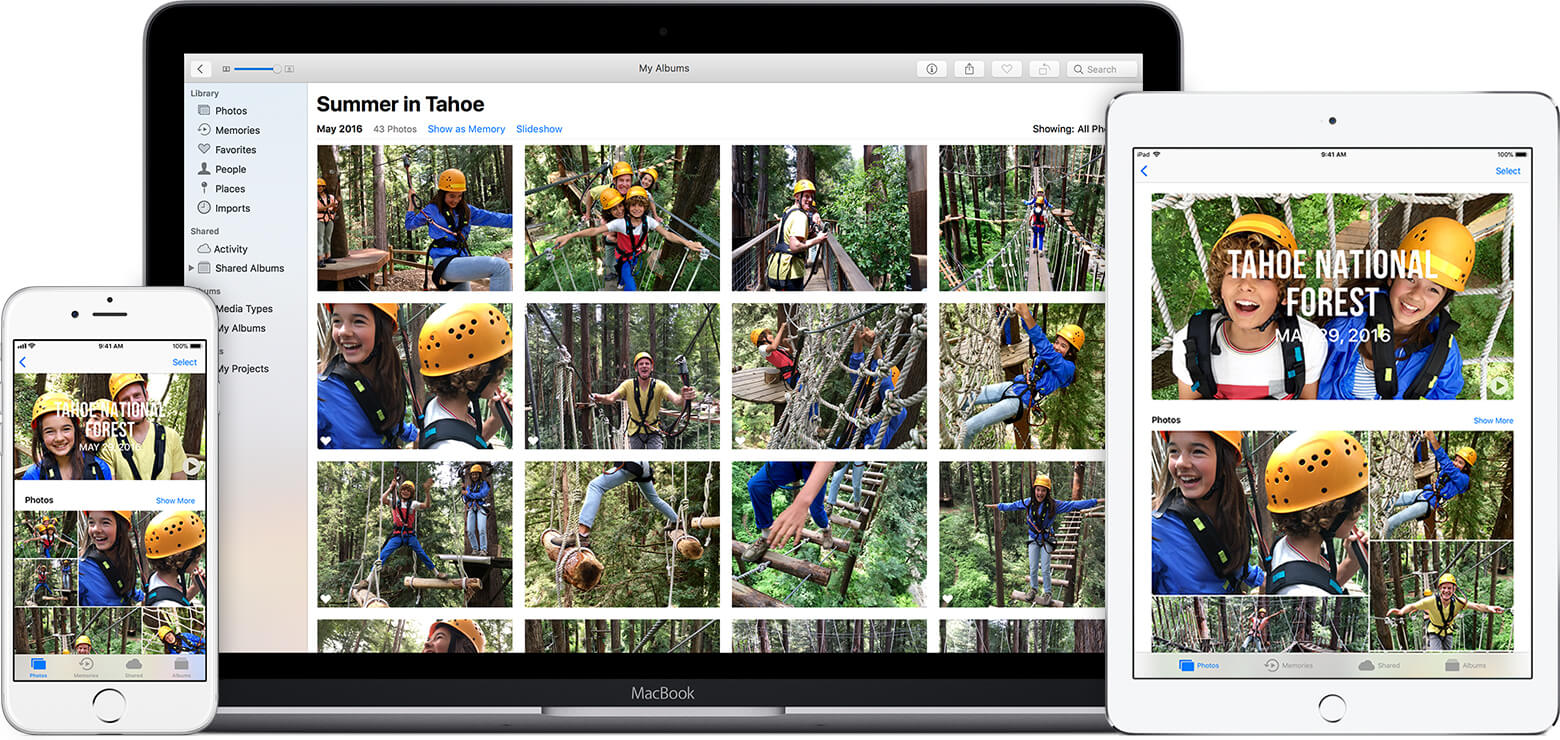
iCloud sembra un tipo di backup tutto o niente. Ma il lato positivo è che ottieni una sicurezza ottimale quando si tratta di proteggere i tuoi dati. È anche facile ripristinare il tuo iPhone con backup di iCloud nel caso in cui di recente hai eseguito un ripristino su iPhone.
Se stai cercando un'alternativa migliore quando si tratta di backup del tuo iPhone senza iCloud, poi FoneDog iOS Toolkit è per te. Ti dà la libertà di personalizzare il tuo backup. Perché ammettiamolo, non abbiamo bisogno di tutti i dati sul dispositivo, anzi, ne abbiamo bisogno solo di alcuni importanti.
FoneDog iOS Toolkit offre un backup completo di messaggi, contatti, foto, video, musica e molto altro. Oppure, puoi anche sfruttare il suo clic per eseguire il backup dell'intero dispositivo iOS sul tuo computer.
Ripristinare il backup è facile come eseguire anche il backup, ti fornisce le opzioni per utilizzare il clic per ripristinare o ripristinare selettivamente solo determinati file. Interessato già? Ecco i passaggi su come utilizzare FoneDog iOS Toolkit.
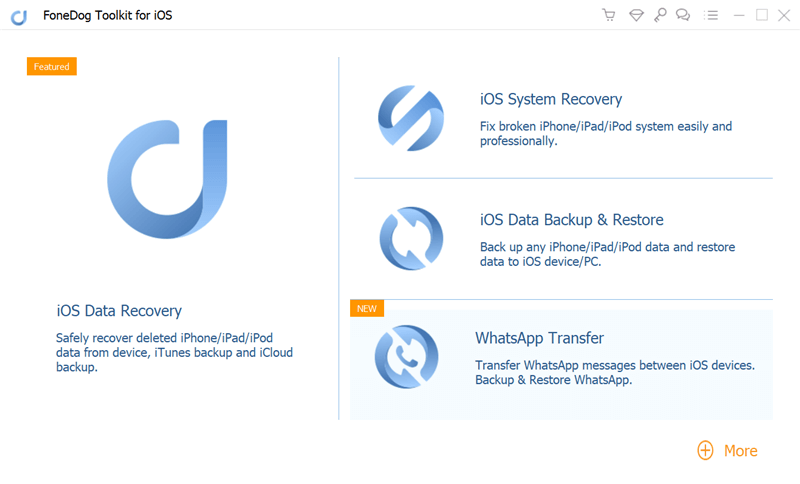

Riceverai una notifica che il backup di iPhone è completato. Anche l'opzione di ripristino è simile a questi passaggi.
Avere un backup è essenziale come nella maggior parte delle piattaforme, il tuo iPhone, computer e, ehi, anche tutto nella tua vita quotidiana. I backup ti aiutano a creare una deviazione nel caso in cui qualcosa venga fuori e si incasini. Fortunatamente, Apple offre due principali opzioni di backup, iTunes e iCloud.
Ogni opzione è eccellente da usare, ma dipende da come la utilizzerai. Il backup e la sincronizzazione di iTunes sono sempre gratuiti mentre iCloud può essere costoso ma sicuro. Tuttavia, se preferisci un'alternativa a iCloud, FoneDog iOS Toolkit è il modo per eseguire il backup di un iPhone senza iCloud. Hai provato questo software? Fateci sapere nei commenti.
Persone anche leggere[Guida 2021] Come eseguire il backup del Mac su iCloudCome eseguire il backup di iPhone 7: tre metodi per aiutarti a iniziare
Scrivi un Commento
Commento
Respaldo y restauración de datos de iOS
Proteggere i dati sul computer e recuperare selettivamente i dati IOS dal backup.
Scarica Gratis Scarica GratisArticoli Popolari
/
INTERESSANTENOIOSO
/
SEMPLICEDIFFICILE
Grazie! Ecco le tue scelte:
Excellent
Rating: 4.8 / 5 (Basato su 65 rating)